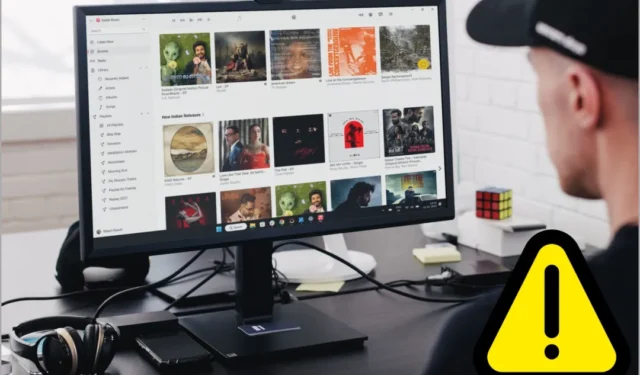
La aplicación Apple Music en Windows se ha ganado una reputación por sus numerosos errores y fallos. Esto se debe principalmente a que la aplicación aún se encuentra en su versión preliminar. Sin embargo, en esta guía, brindaremos soluciones simples para disfrutar de una experiencia perfecta de Apple Music en su PC con Windows. Aquí hay algunas soluciones que puede probar cuando la aplicación Apple Music no funciona en su PC con Windows.
1. Correcciones básicas
Comencemos cubriendo algunas correcciones básicas antes de sumergirnos en soluciones más avanzadas.
- Verifique la conexión a Internet: para disfrutar de la aplicación Apple Music en su computadora con Windows, es importante tener una conexión a Internet estable . Así que asegúrese de que su Internet funcione correctamente.
- Reinicie la aplicación: intente cerrar la aplicación Apple Music y luego volver a abrirla. Este simple paso podría resolver el problema que enfrentas con la aplicación.
- Reinicie su computadora: reiniciar su computadora con Windows detiene todos los procesos bloqueados. Es la forma más sencilla de solucionarlo y hacer que todo vuelva a la normalidad. Entonces, reinicie su computadora con Windows y luego use la aplicación nuevamente.
2. Actualiza la aplicación Apple Music
Como la aplicación Apple Music para Windows aún está en desarrollo, los desarrolladores lanzan actualizaciones continuamente para garantizar una experiencia más estable. Entonces, repasemos el proceso de actualización de la aplicación en su PC con Windows.
1. Abra Microsoft Store y haga clic en Biblioteca . Allí podrás actualizar la aplicación. Si la actualización no está disponible actualmente, haga clic en Obtener actualizaciones . Si hay una actualización disponible, la recibirá de inmediato.

3. Vuelva a iniciar sesión con su ID de Apple
Si sigues teniendo problemas con la aplicación incluso después de actualizarla, intenta iniciar sesión nuevamente con tu ID de Apple, que tiene una suscripción a Apple Music. Esto podría ayudar a resolver el problema.
1. Para cerrar sesión en la aplicación, haga clic en su perfil y seleccione Cerrar sesión .

2. Para acceder a su cuenta nuevamente, haga clic en el ícono de perfil y seleccione la opción Iniciar sesión .

3. Ingrese el ID y la contraseña del ID de Apple con la suscripción de Apple Music. Después de eso, haga clic en Iniciar sesión .

4. Reinstale la aplicación
Otra solución que puedes probar cuando Apple Music no funciona en tu computadora con Windows es reinstalar la aplicación. Reinstalar la aplicación puede solucionar problemas al reemplazar archivos dañados, restablecer la configuración y garantizar la compatibilidad con las actualizaciones más recientes.
1. Para desinstalar la aplicación, presione la tecla de Windows y busque Apple Music . Luego haga clic derecho en la aplicación Apple Music y haga clic en Desinstalar .

2. Finalmente, recibirás una confirmación para eliminar la aplicación. Haga clic en Desinstalar y la aplicación se eliminará.

3. Vuelva a instalar la aplicación desde Microsoft Store y la aplicación Apple Music puede funcionar bien.
5. Utilice Apple Music en la Web
La aplicación Apple Music para Windows se encuentra actualmente en su etapa de vista previa, lo que significa que aún no está completamente finalizada ni estable. Esto podría provocar algunos problemas o fallas técnicas al usar la aplicación. Sin embargo, para superar estos problemas, puede acceder a la versión web de Apple Music a través de cualquier navegador web en su PC con Windows.
Esta versión web le permite transmitir canciones, crear listas de reproducción , descubrir música nueva y acceder a su biblioteca, todo desde la comodidad del navegador. Ofrece una experiencia fluida y confiable, lo que garantiza que los usuarios disfruten de su música sin interrupciones ni dificultades técnicas.

6. Cierre MSI Afterburner/Rivatuner
MSI Afterburner y RivaTuner son dos aplicaciones de software que los jugadores suelen utilizar para monitorear y overclockear la GPU para mejorar el rendimiento de sus tarjetas gráficas. Varios usuarios de Reddit descubrieron que ejecutar MSI Afterburner simultáneamente con la aplicación Apple Music fue la razón detrás del bloqueo de Apple Music en Windows. Así que cierre MSI Afterburner y luego ejecute la aplicación Apple Music.

7. Prueba la sidra
Cider , un cliente de Apple Music para Windows, es una opción fantástica para quienes buscan una experiencia personalizada y eficiente de Apple Music. Va más allá de la reproducción básica al ofrecer funciones como letras, radio e integraciones. Sin embargo, es importante tener en cuenta que no admite audio sin pérdidas como lo hace la aplicación oficial.
Otro inconveniente de Cider es que no está disponible de forma gratuita. Para disfrutar de sus funciones, debes comprar la aplicación y tener una suscripción activa a Apple Music. Varios usuarios de Reddit han señalado que Cider supera a la aplicación Apple Music diseñada para Windows y su contraparte macOS en términos de confiabilidad, personalización y rendimiento.

Ranuras sin fallos
Dígale adiós a los problemas de Apple Music en Windows con estas soluciones amigables. Armado con estos trucos, estará listo para una experiencia musical perfecta e ininterrumpida. Dale play, relájate y deja fluir la buena vibra. Feliz escucha y que tus canciones siempre estén libres de fallas.




Deja una respuesta